Page 1
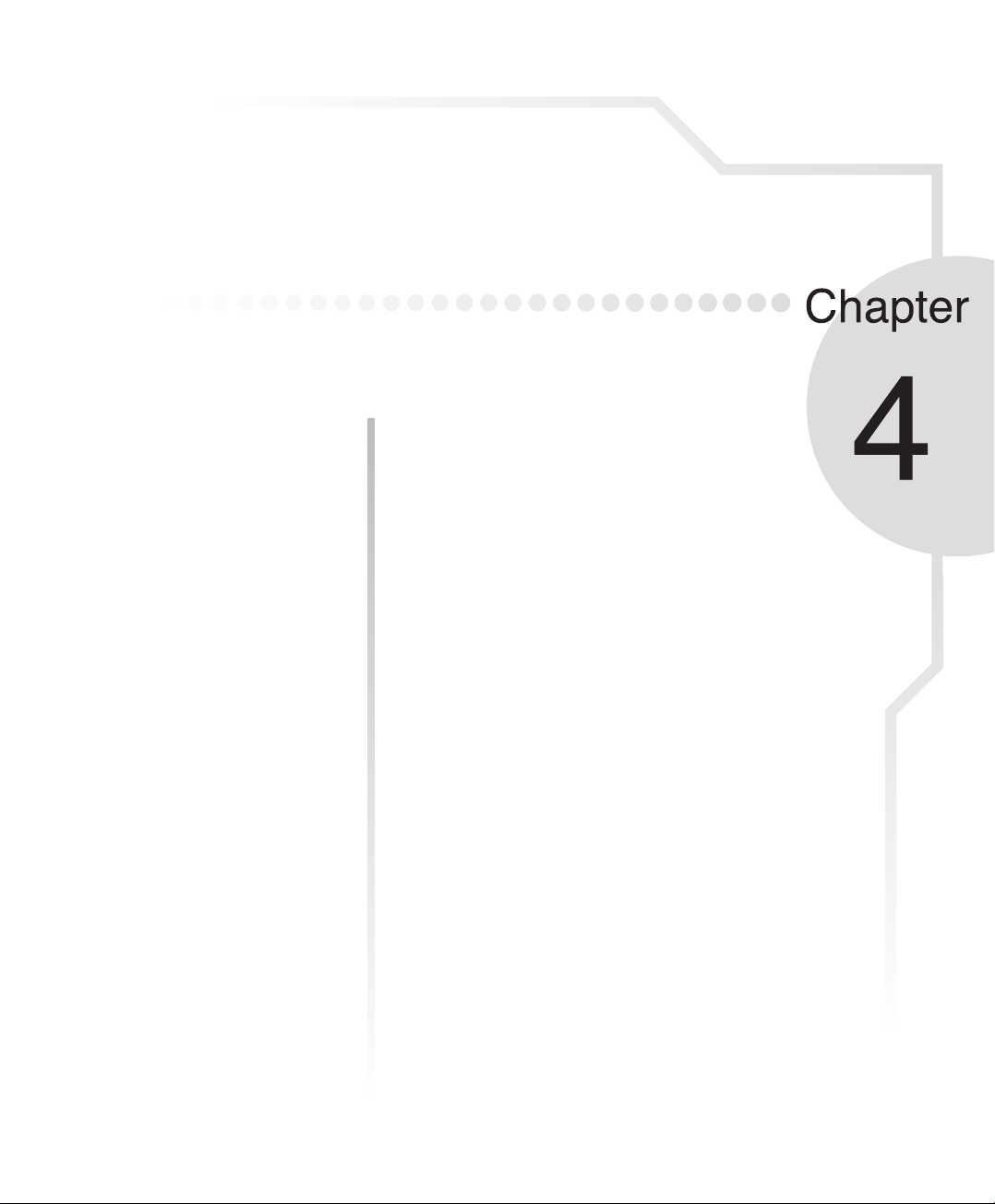
4-1 連接信號線與開啟本功能
4-2 窗口切換
4.3 雙屏幕擴展桌面的窗口切換
4.4 快速開啟 PowerPoint 演示文稿功能
MultiFrame 功能
第四章
Page 2
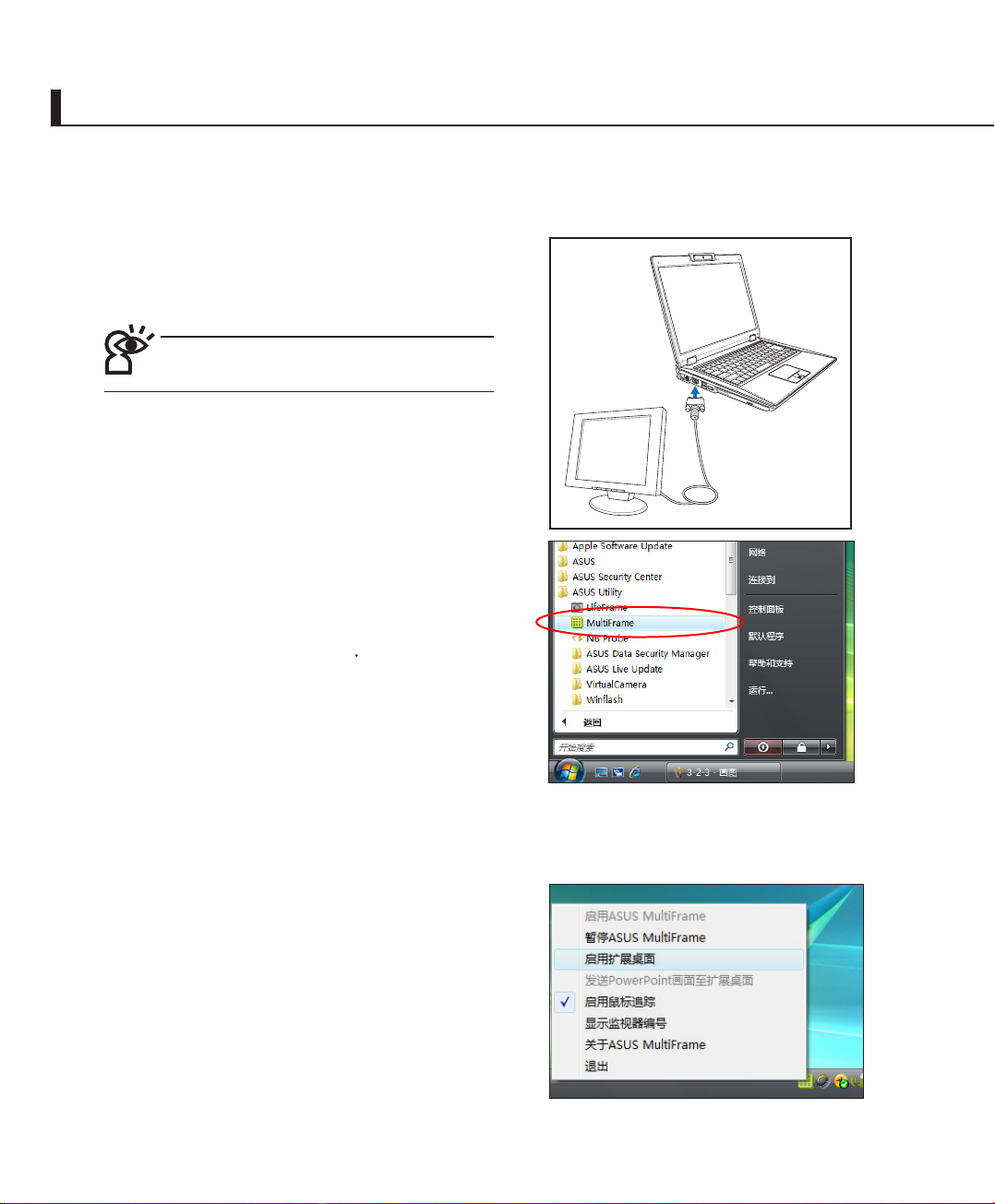
2
4.1 連接信號線與開啟本功能
4-1◇連接信號線與開啟本功能信號線與開啟本功能與開啟本功能
1. 請先連接輸出設備的 D-Sub/DVI 信號線至本電腦
上所提供的 D-Sub/DVI 顯示輸出接口上。
當 D-Sub/DVI 信號線連接至本電腦之後,操作
系統會自動偵測並找到第二個輸出顯示設備。
華碩 MultiFrame 功能介紹
本菜單項目,如右圖所列,介紹如下:
‧ 啟用/暫停 ASUS MultiFrame:讓您啟用或暫時停
止 MultiFrame 功能。
‧ 啟用擴展桌面:當本項目勾選時,則會提供您將桌
面擴展到第二 顯示設備上,以加寬顯示 畫面的範
圍。
2. 在 Windows Vista 桌面左下角點擊「開始」鍵,
然後選擇 所有程序 > ASUS Utilty > MultiFrame
來開啟這項功能。
Page 3

第四章�MultiFrame 功能四章�MultiFrame 功能章�MultiFrame 功能功能
3
4.2 窗口切換
4.2.1 單一畫面的放置
通過以下的方式,可以將單一畫面放置在窗口的其中一個位置處。
2. 選擇將開啟的窗口放置在九宮格的哪一個
位置上。如這裡選擇桌面的右上角,點擊
該九宮格的右上角之後,剛剛開啟「計算
機」的窗口則會縮小成桌面的 1/4 大小,
並放置在此桌面的右上角。
1. 假設當您點擊「計算機」窗口,則可以在
畫面右上角的「最小化」旁,發現一個縮
小的隱藏圖標(只有在當鼠標移到此處時
才會顯示),點擊時就會看到九宮格的圖
樣。
‧ 發送 PowerPoint 畫面至擴展桌面:當您勾選本項目時,將能提供您快速將演示文稿幻燈片
開啟於第二顯示設備的擴展桌面上(請參考 4.4 快速開啟 PowerPoint 演示文稿功能的介
紹)。
‧ 啟用鼠標追蹤:當您進行九宮格的窗口位置切換時,啟用(默認即為啟用)本項功能,則當
您將窗口切換做移動時,會一併連鼠標也移動至該處。
‧ 顯示監視器編號:點擊後會立即在畫面上顯示監視器的編號。
Page 4

4
4-2◇窗口切換窗口切換切換
也可以透過下一頁桌面擴展的方式,
將畫面擴展至第二顯示器上做更多畫
面的瀏覽。
1
3
2
多畫面的放置
提供用戶可在屏幕上顯示多個不同
畫面,當您有如下的這些使用需求時,
就可以開啟九宮格選用多個組合畫面:
‧ 當用戶在工作時,可以把需要常常注
意的網頁(或其他文件)放置在屏幕
中的一部分,而不妨礙其他工作進
行。
‧ 開啟多個 IE 瀏覽網頁畫面,有時候
由於等待正在開啟網頁時較費時間,
這時就可以點擊在其他畫面中已經開
啟完畢的網頁先行瀏覽。
‧ 網頁設計師可以同時修改與瀏覽設計
好的網頁。
‧ 開啟多個如 M S N 即時通做聊天/會
議的窗口畫面,可以配置在同一窗口
中,讓每個聊天 /會議的信息都可 以
兼顧。
操作範例
1. 在九宮格圖標中分別將四個畫面選擇
放置在左上、右上、左下、右下(如
圖 1 中放大的九宮格圖所示)。
2. 在九宮格圖標中的分別將三個畫面選
擇放置在上中、下左、下右(如圖 2
中放大的九宮格圖所示)。
3. 如圖 3 ,在開啟 MSN 後也可以這樣
使用,隨時看到多個畫面中不同朋友
所回應的信息。
Page 5

第四章�MultiFrame 功能四章�MultiFrame 功能章�MultiFrame 功能功能
5
3. 同樣的,當您開啟桌面上「計算機」的窗
口時,點擊右上角的「最小化」旁的隱藏
圖標 ( 只 有在當 鼠 標 移到此 處 時 才 會顯
示),點擊後可以看到兩個顯示器(分別
標示 1 與 2)的九宮格圖樣,選擇所要的
位置,就可以將這個窗口放在想要的位置
處顯示。
4.3 雙屏幕擴展桌面的窗口切換
2. 當您啟用「擴展桌面」功能後,會看到整個桌面變成擴展至第二顯示器的寬度(下圖的左邊
是原本這台筆記本電腦的桌面,右邊則是擴展到第二個顯示器的桌面),以方便您有更寬的
操作空間。
1. 在 桌 面 右 下 角 用 鼠 標 右 鍵 點 擊
Mu l t i Fra m e 圖標後,用鼠標左鍵勾選
「啟用擴展桌面」。
Page 6

4.4 快速開啟 PowerPoint 演示文稿功能
以往做演示文稿時,都是在開啟 PowerPoint 軟件程序後,接著再開啟演示文稿檔案,然
後選擇上面的「幻燈片放映」功能,並選擇「顯示演示文稿於」欄位中的「監視器 2」後,才
能將演示文稿內容擴展於第二顯示設備上輸出。而現在透過 MultiFrame 功能,將可以更快速切
換至第二顯示畫面,以進行演示文稿內容的顯示,操作方式如下。
2. 當按下 PowerPoint 的「幻燈片播放」功能時,就會開始於第二顯示設備上播放(如下圖的
右邊畫面),即可進行演示文稿操作。
1. 使 用 鼠 標 右 鍵 點 擊 桌 面 右 下 角 的
M u l t i F r a m e 圖 標, 然 後 勾選 「 發送
PowerPoint 畫面至擴展桌面」。
6
4-4◇快速開啟 PowerPoint 演示文稿功能
